Article Number: 000195101
Come raccogliere i registri per l'agente XDR di Secureworks Taegis
Summary: I registri possono essere raccolti per l'agente Secureworks Taegis XDR seguendo queste istruzioni.
Article Content
Instructions
In questo articolo vengono descritti i metodi per la raccolta dei registri dell'agent Secureworks Taegis XDR.
Prodotti interessati:
- Secureworks Taegis XDR
Sistemi operativi interessati:
- Windows
- Linux
Cliccare su Windows o Linux per il processo di raccolta dei registri.
Windows
Un utente può risolvere i problemi dell'agent Secureworks Taegis XDR raccogliendo manualmente i registri per:
- Registri di installazione: utilizzati per la risoluzione dei problemi di installazione.
- Registri dell'agent: utilizzati per la risoluzione di problemi di attivazione, comunicazione e funzionamento.
Per ulteriori informazioni, cliccare sul tipo di registrazione appropriato.
Per raccogliere i registri di installazione:
- Cliccare con il pulsante destro del mouse sul menu Start di Windows e scegliere Esegui.
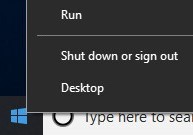
- Nell'interfaccia utente Esegui digitare
%temp%, quindi cliccare su OK.
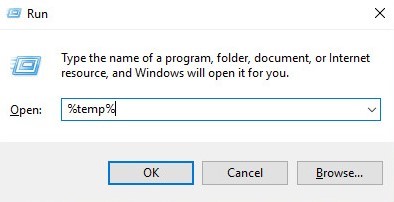
%temp% è la variabile di Windows per C:\Users\[USERNAME]\AppData\Local\Temp.
- Acquisire i registri MSI denominati
MSIXXXXX.LOG.

XXXXX rappresenta lettere e numeri generati in modo casuale.
Per raccogliere i registri dell'agent:
- Creare una cartella dei registri temporanea denominata Logs.
- Cliccare con il pulsante destro del mouse sul menu Start di Windows e scegliere Esegui.
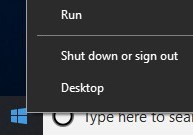
- Nell'interfaccia utente Esegui digitare
C:\Program Files (x86)\Dell SecureWorks\Red Cloak, quindi cliccare su OK.
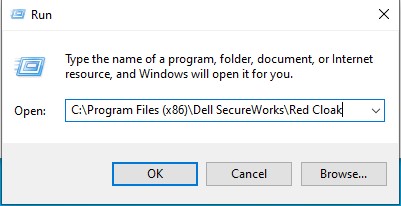
- Ordinare l'elenco per tipo in modo da visualizzare tutti i file .log.
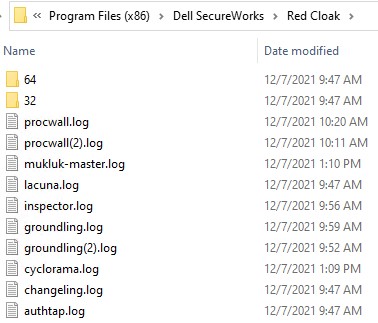
- Copiare tutti i file .log e .dmp nella cartella Logs (passaggio 1).
- Cliccare con il pulsante destro del mouse sul menu Start di Windows e scegliere Esegui.
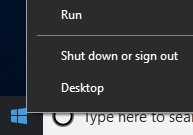
- Nell'interfaccia utente Esegui digitare
C:\Program Files (x86)\Dell SecureWorks\Ignition\, quindi cliccare su OK.
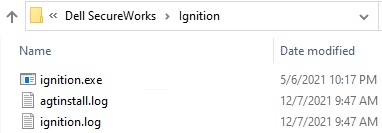
- Copiare tutti i file .log nella cartella Logs (passaggio 1).
- Cliccare con il pulsante destro del mouse sulla cartella Logs creata nel passaggio 1, scegliere Invia a, quindi selezionare Cartella compressa.
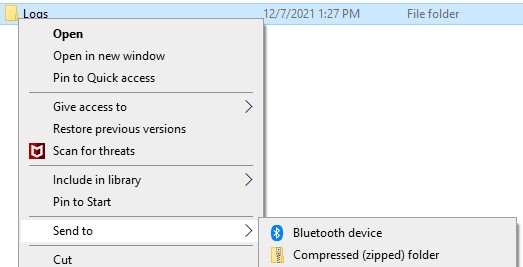
Linux
Un utente può risolvere i problemi dell'agent Secureworks Taegis XDR raccogliendo manualmente i registri per:
- Registri di installazione: utilizzati per la risoluzione dei problemi di installazione.
- Registri dell'agent: utilizzati per la risoluzione di problemi di attivazione, comunicazione e funzionamento.
Per ulteriori informazioni, cliccare sul tipo di registrazione appropriato.
Quando l'installazione viene eseguita su un endpoint Linux, eventuali errori vengono visualizzati sotto forma di testo sullo schermo. Non ci sono file di registro da raccogliere.
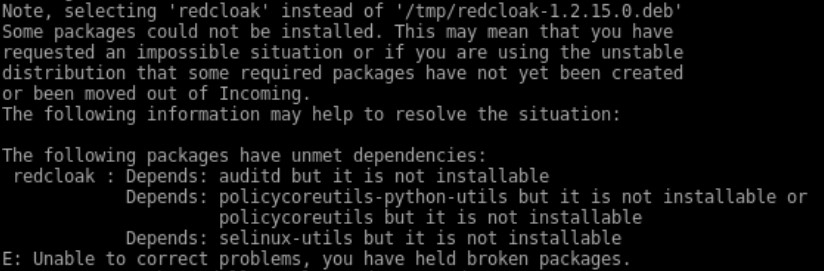
Per raccogliere i registri dell'agent:
Per eseguire correttamente l'offload dei registri, l'agent XDR di Secureworks Taegis richiede:
- Un client FTP (File Transfer Protocol) di terze parti
- Esempi di client FTP includono (a titolo esemplificativo):
- Filezilla
- WinSCP
- CuteFTP
- Esempi di client FTP includono (a titolo esemplificativo):
- Un dispositivo di storage (all'esterno del server Linux)
- Sul client FTP, accedere con un utente FTP al server Linux.

- Andare a
/opt/secureworks/redcloak/loge salvare tutti i file di tale cartella in locale.
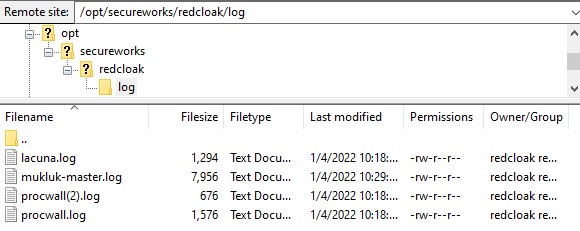
Per contattare il supporto, consultare l'articolo Numeri di telefono internazionali del supporto di Dell Data Security.
Accedere a TechDirect per generare una richiesta di supporto tecnico online.
Per ulteriori approfondimenti e risorse accedere al forum della community Dell Security.
Article Properties
Affected Product
Secureworks
Last Published Date
10 Feb 2023
Version
5
Article Type
How To